Explicación del editor de construcciones de ESO - Editor de personajes
El editor de construcciones de ESO está optimizado tanto para móvil como para escritorio, aunque el diseño puede ser un poco diferente. Veamos cada sección del creador de construcciones. Puedes ver cualquier construcción desde la página de descripción general de construcciones de ESO para ver cómo ven los demás jugadores las construcciones creadas.
En el escritorio tienes todo el menú a la izquierda, mientras que en el móvil tendrás que hacer clic en las 3 líneas de la izquierda para abrir las distintas secciones. También puedes guardar y compartir tus construcciones. En el escritorio puedes ver fácilmente el botón de guardar y compartir, mientras que en el móvil tendrás que hacer clic en los tres pequeños puntos de la parte superior derecha.
Nota: La mayoría de las secciones son opcionales. Por ejemplo, si no quieres añadir los pasivos, no hace falta que lo hagas, la construcción seguirá apareciendo.
General
La sección "General" del editor de construcciones cubre todos los aspectos básicos. Puedes añadir un nombre y una breve descripción. También puedes seleccionar la raza, la clase, el rol de combate y el modo de juego de tu construcción. También puedes subir una imagen única de tu personaje que utilice la construcción.
Guía
La sección "Guía" del editor de construcciones te permite añadir una explicación detallada de tu construcción. Aquí puedes escribir todo lo que quieras sobre cualquier cosa relacionada con tu construcción. Puedes escribir por qué elegiste determinados sets, alternativas de sets, etc. Por ejemplo, también puedes explicar tácticas sobre cómo jugar en diferentes situaciones o cómo funciona la rotación de la construcción.
Los jugadores siempre aprecian una explicación en profundidad de una construcción, por lo que se recomienda ser lo más detallado posible.
También puedes adjuntar un enlace de vídeo de youtube a tu construcción y una imagen de banner de tu personaje.
Ajustes
La sección "Configuración" te permite establecer tu construcción en pública, privada y sólo accesible para personas con enlace. Si lo estableces en privado, sólo tú podrás verlo, si lo estableces en accesible con enlace, cualquiera con el enlace podrá ver la construcción, pero no aparecerá en ninguna de las páginas de resumen. También puedes establecer el DLC actual para la construcción y cambiar el orden de las diferentes configuraciones que tiene tu construcción de ESO.
Configuraciones
Dentro de una construcción puedes crear hasta 5 configuraciones. Esto es útil si tienes una construcción pero te gustaría mostrar varias configuraciones de conjuntos o habilidades. Por ejemplo, puedes crear tu combinación más óptima de conjuntos y habilidades, pero también puedes crear otra combinación para principiantes. Esta función del editor de construcciones de ESO es genial porque no estás limitado a una sola configuración. Especialmente los nuevos jugadores siempre están contentos si les enseñas una configuración de principiante que sea bastante fácil de obtener.
Carácter
La sección "Personaje" del editor de construcción de ESO (ESO Character Editor) te permite seleccionar tus puntos de atributo (magicka, salud, resistencia), tu maldición (ninguna, vampiro, licantropía), tu comida y tu piedra mundus.
Consejo: En el ordenador de sobremesa puedes hacer clic con el botón derecho en el signo más o menos para saltar al máximo de puntos y en el móvil puedes mantener pulsado el botón durante un poco más de tiempo para saltar al máximo de puntos de atributo, de esta forma no tendrás que hacer clic 64 veces para rellenarlo.
Equipo
La sección "Equipo" te permite seleccionar tu equipo y venenos. Puedes hacer clic en cualquiera de las ranuras disponibles y luego buscar el conjunto de ESO que quieras seleccionar. Una vez que hayas añadido un determinado conjunto a la página, puedes volver a hacer clic en él para cambiar el rasgo o el encantamiento. También puedes crear tus propios venenos con los ingredientes adecuados.
Habilidades
La sección "Habilidades" te permite crear tu propia configuración de habilidades que quieras utilizar con tu build en ESO (Elder Scrolls Online). Puedes rellenar ambas barras o sólo una, como prefieras. Si quieres barras de habilidades adicionales, crea una configuración adicional.
Pasivos
La sección "Pasivas" te permite seleccionar todas las pasivas de la construcción que utilices. Si vas a una línea de habilidad, también puedes seleccionar "todas" y añadirá todas las pasivas de esa línea de habilidad a tu configuración.
Campeón
Las secciones "Campeón" abarcan todos los puntos de campeón de la construcción. En la parte superior verás los tres árboles diferentes (guerra, forma física, artesanía). En cada uno de ellos puedes seleccionar las cuatro ventajas de ranura diferentes y, si quieres, también puedes añadir todas las demás ventajas pasivas de la lista de abajo.
Consumibles
La sección "Consumibles" del creador de construcciones de ESO te permite seleccionar las pociones que quieres utilizar con la construcción. Puedes elegir una de las pociones populares o crear la tuya propia.
Capturas de pantalla
En la sección Capturas de pantalla puedes añadir capturas de pantalla de las estadísticas de tus personajes si quieres.
 English
English
 Deutsch
Deutsch
 Français
Français
 Русский
Русский